
بسیاری از کاربران دوست دارند غلتک های جالب را از میزبانی ویدئو یوتیوب با دوستان خود به اشتراک بگذارند. این اغلب از طریق شبکه های اجتماعی یا پیامبران است. بعد، ما به طور دقیق جزئیات را در نظر خواهیم گرفت، به طوری که شما می توانید هر ویدئویی را در نسخه های مختلف پیام رسان WhatsApp به اشتراک بگذارید.
VATSAP یک برنامه چند منظوره است و همچنین دارای یک نسخه وب است، بنابراین ما روش ها را توصیف می کنیم، هر پلت فرم را به طور جداگانه مشاهده خواهیم کرد. شما فقط باید دستورالعمل ها را دنبال کنید تا بتوانید هر ویدیویی را به دوست خود در WhatsApp ارسال کنید.
ما ویدئو از یوتیوب را در برنامه تلفن همراه خود به اشتراک می گذاریم
متأسفانه، شما نمیتوانید از WhatsApp بر روی یک کامپیوتر یا در یک مرورگر استفاده کنید، در صورتی که قبل از آن به گوشی هوشمند وارد شوید. بنابراین، اکثر کاربر به یک نسخه تلفن همراه محدود می شود. ارسال چند راه ساده برای ارسال یک ویدیو از یوتیوب بر روی گوشی های هوشمند خود.روش 1: ارسال لینک ها
برنامه تلفن همراه YouTube دارای یک ویژگی مفید است که به شما امکان می دهد بلافاصله لینک ها را به بسیاری از شبکه های اجتماعی و پیامبران ارسال کنید. با تشکر از این، شما می توانید فیلم های Vatsape را به اشتراک بگذارید، و آن را به صورت زیر انجام می شود:
WhatsApp را برای آندروید دانلود کنید
WhatsApp را برای آی فون دانلود کنید
- اجرای یوتیوب و باز کردن ویدیو مورد نظر. روی آیکون فلش کلیک کنید تا پنجره اشتراک را باز کنید.
- در لیست، برنامه "WhatsApp" را انتخاب کنید. لطفا توجه داشته باشید که این آیکون تنها زمانی ظاهر می شود که پیام رسان در دستگاه تلفن همراه نصب شده است.
- اجرای برنامه YouTube Mobile، ویدیو را باز کنید و روی نماد ویدئویی به اشتراک بگذارید.
- در اینجا، "کپی لینک" را انتخاب کنید.
- به برنامه WhatsApp بروید یک کاربر را انتخاب کنید تا به مکاتبات با آن بروید.
- انگشت خود را روی ردیف ورودی ضربه بزنید و نگه دارید تا توابع اضافی را نمایش دهید. "PASTE" را انتخاب کنید.
- در حال حاضر لینک غلتک در رشته ظاهر می شود. شما می توانید این اقدامات را با قرار دادن تعداد مورد نیاز از لینک ها تکرار کنید، سپس روی «ارسال» کلیک کنید.
- برای مشاهده ویدیو لازم در نسخه کامل یوتیوب حرکت کنید. در اینجا سه گزینه مختلف برای کپی کردن مرجع - از نوار آدرس، کپی URL و کپی کردن با زمان اتصال. راست کلیک بر روی بخش خالی بازیکن، برای نمایش منو با نقاط کپی.
- برنامه VATSAP را اجرا کنید و چت را که میخواهید یک لینک به ویدیو ارسال کنید را انتخاب کنید.
- پیوند به خط شماره گیری متن را با فشار دادن کلید های CTRL + V وارد کنید و روی «ارسال» کلیک کنید.
- یوتیوب را در نسخه کامل سایت یوتیوب باز کنید و لینک آن را کپی کنید.
- به صفحه سفید نسخه Web Web White بروید و با استفاده از گوشی هوشمند یا رایانه لوحی خود وارد شوید. برای انجام این کار، به سادگی دستورالعمل های نشان داده شده روی صفحه را دنبال کنید.
- بعد، یک پنجره نمایش داده می شود، تقریبا یکسان به یک برنامه کامپیوتری است. در اینجا، چت دلخواه را با کلیک کردن بر روی آواتار کاربر انتخاب کنید.
- لینک را در ردیف ورودی با استفاده از کلید داغ Ctrl + V وارد کنید و پیام را به کاربر ارسال کنید.
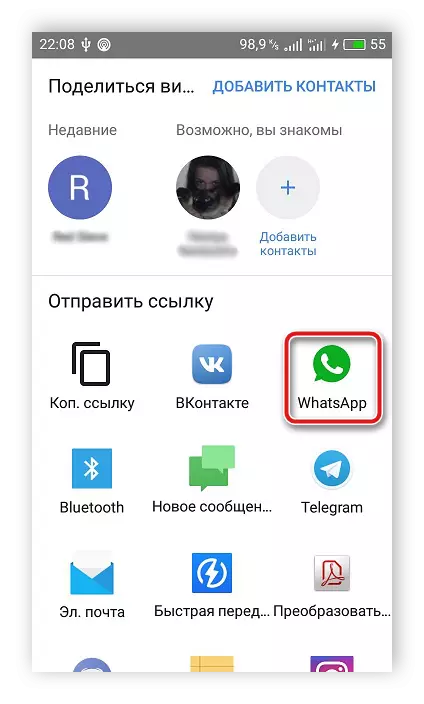
روش 2: کپی لینک
این روش مفید خواهد بود اگر شما نیاز به ارسال یک پیام در یک بار چند لینک به فیلم های مختلف از یوتیوب. برای انجام این کار، شما باید اقدامات زیر را انجام دهید:
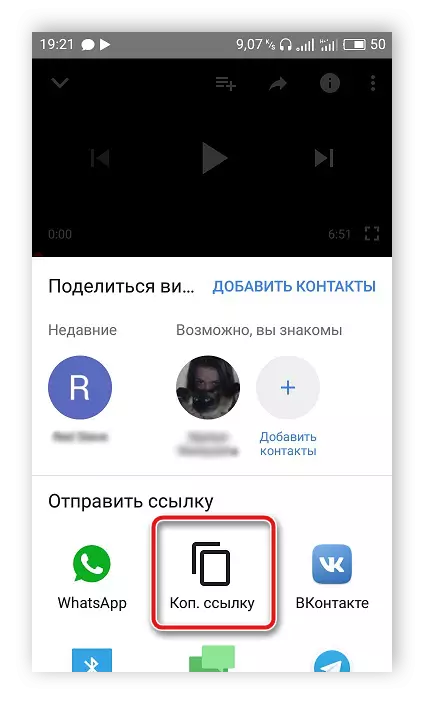

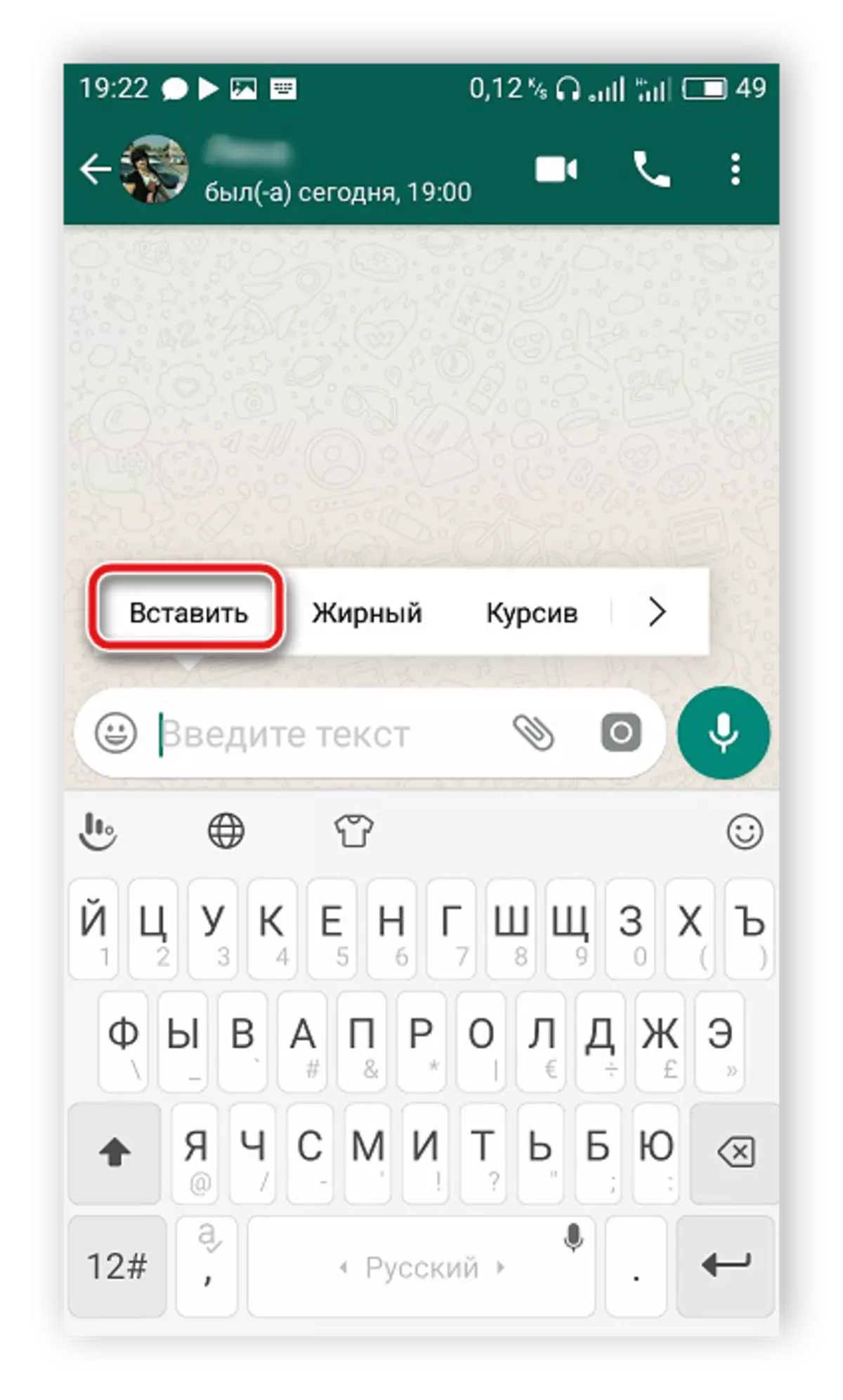
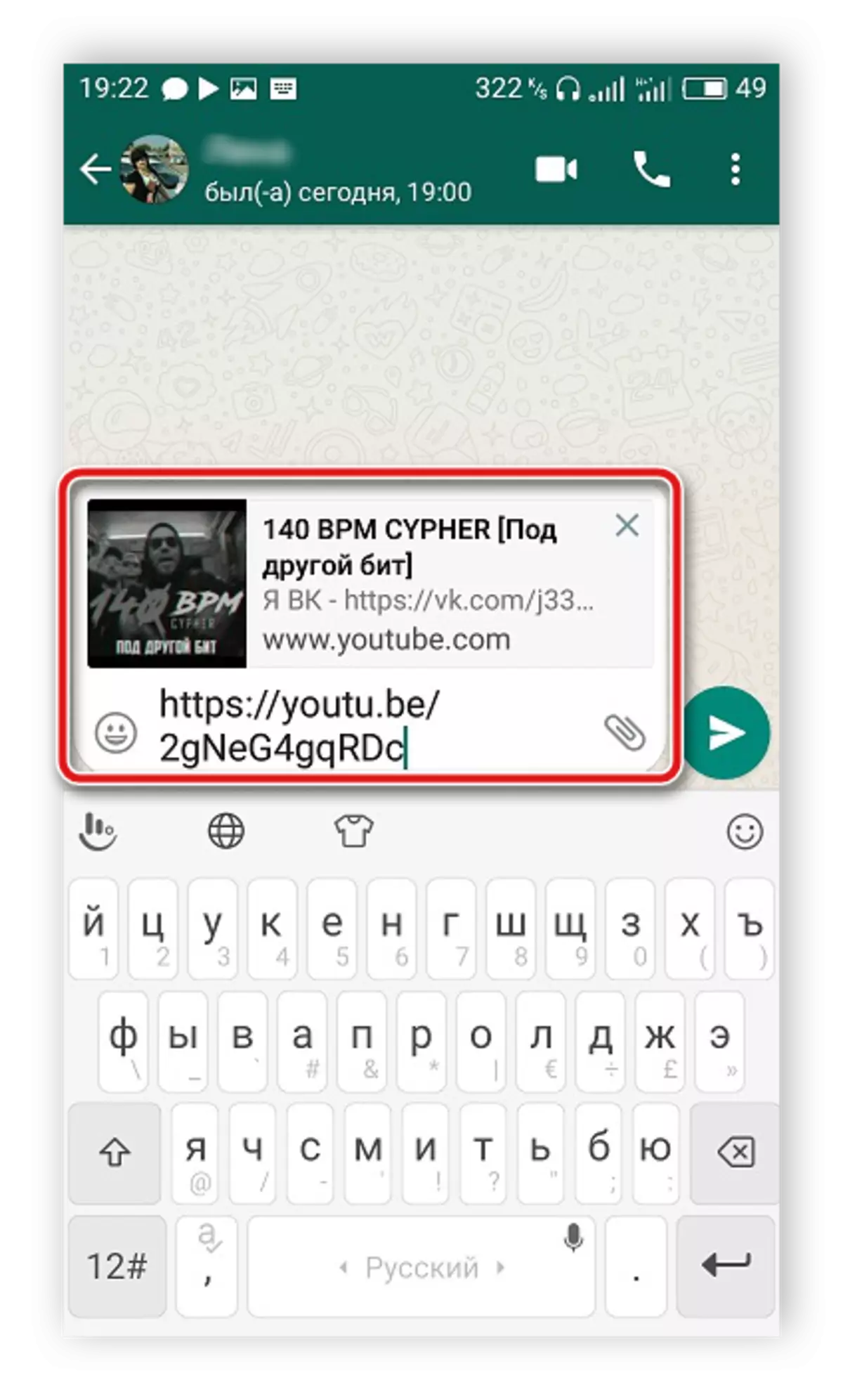
ما ویدئو را از یوتیوب در WhatsApp برای ویندوز تقسیم می کنیم
برنامه WhatsApp برای رایانه ها به شما امکان می دهد بدون استفاده از تلفن با دوستانتان ارتباط برقرار کنید. اگر شما نیاز به ارسال یک ویدیو از یک کامپیوتر دارید، سپس آن را اجرا کنید بسیار ساده است. دستورالعمل زیر را دنبال کنید:

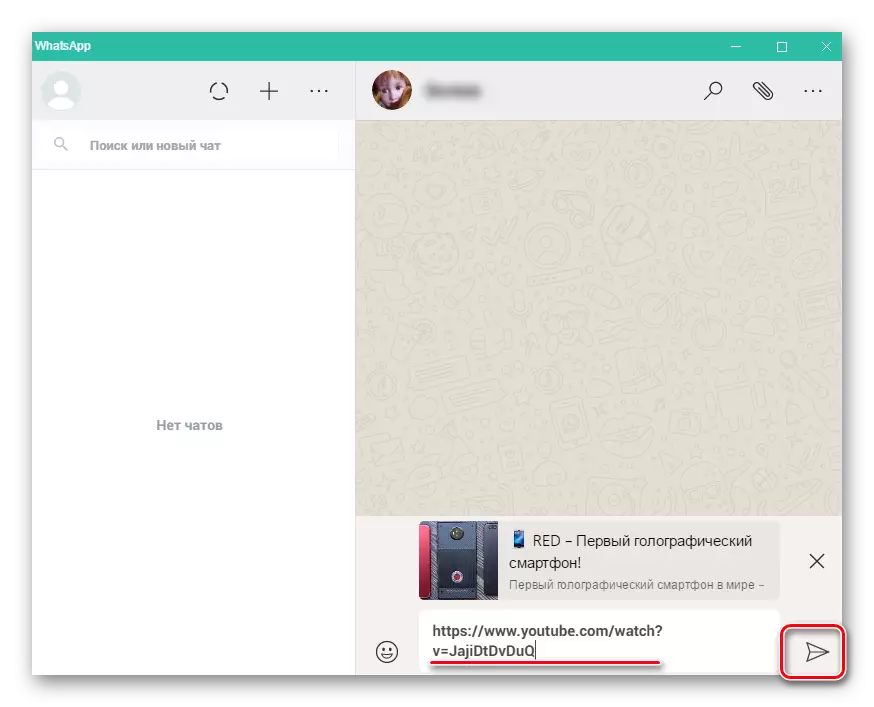
در صورت لزوم، پس شما می توانید چندین لینک را در یک بار ارسال کنید، به طور متناوب آنها را کپی کنید و متن را در رشته قرار دهید.
ما ویدیو را از یوتیوب در نسخه های WhatsApp به اشتراک می گذاریم
در مورد زمانی که شما یک برنامه WATSAP در رایانه خود دارید، لازم نیست آن را دانلود کنید تا یک لینک به ویدیو به اشتراک بگذارید. این اقدامات را می توان در نسخه وب پیام رسان اجرا کرد و این به شرح زیر انجام می شود:
به صفحه اصلی نسخه WhatsApp Web بروید

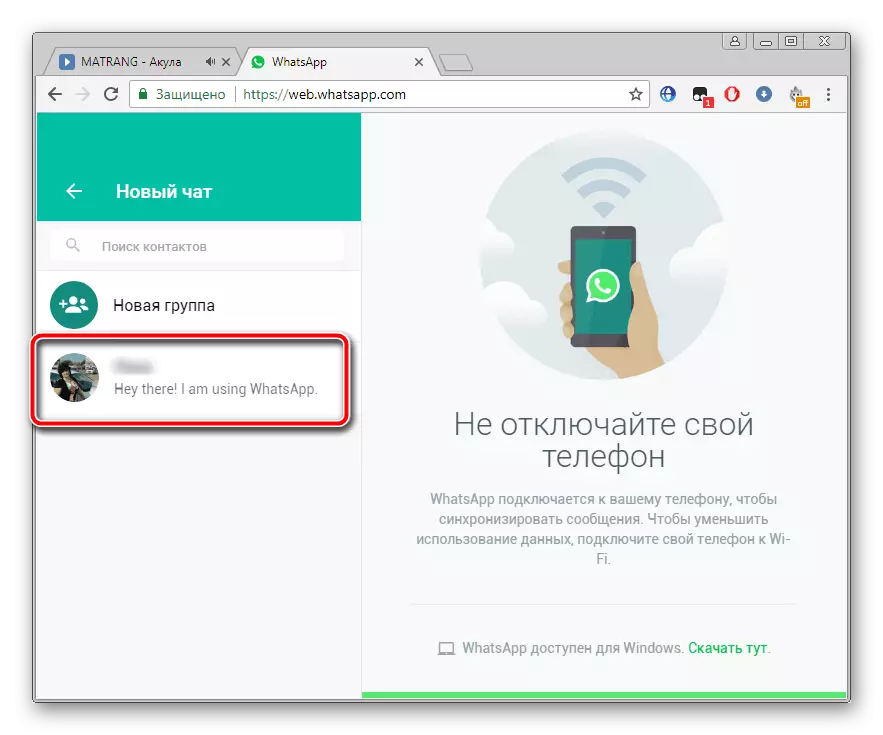
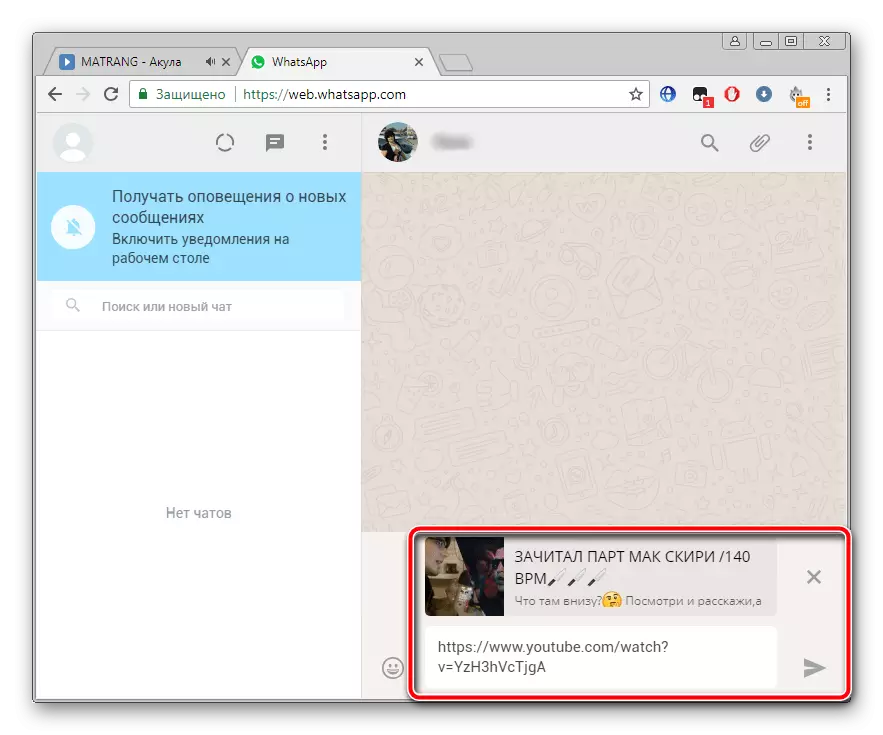
ما سعی کردیم فرایند ارسال یک ویدیو از یوتیوب را در نسخه های مختلف پیام رسان WhatsApp توضیح دهیم. همانطور که می بینید، آن را به راحتی انجام دهید و می توانید حتی با یک کاربر بی تجربه انجام دهید، فقط دستورالعمل های بالا را دنبال کنید.
همچنین ببینید: چگونه ثبت نام در WhatsApp C Android-SmartPhone، iPhone و PC
